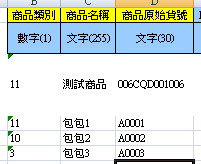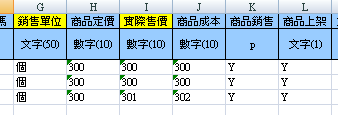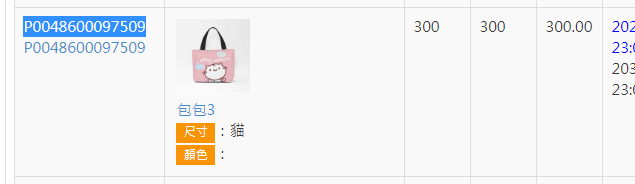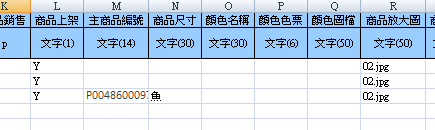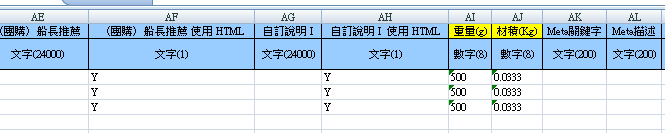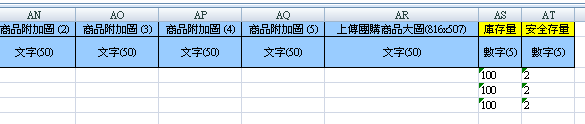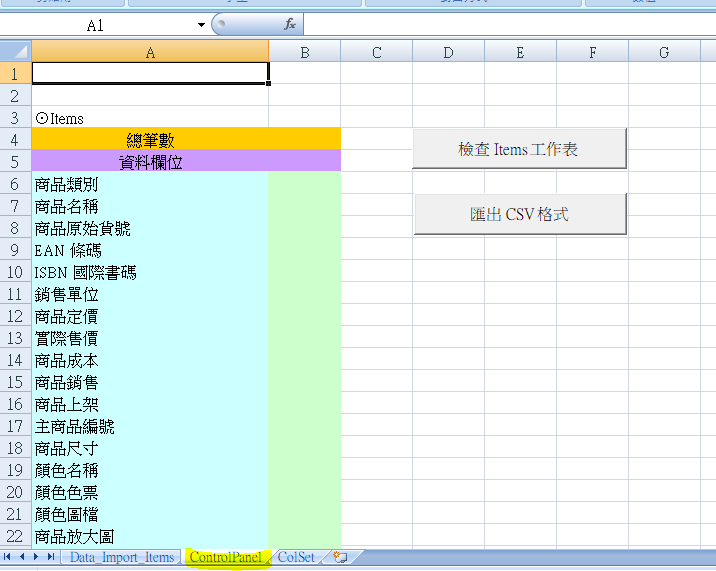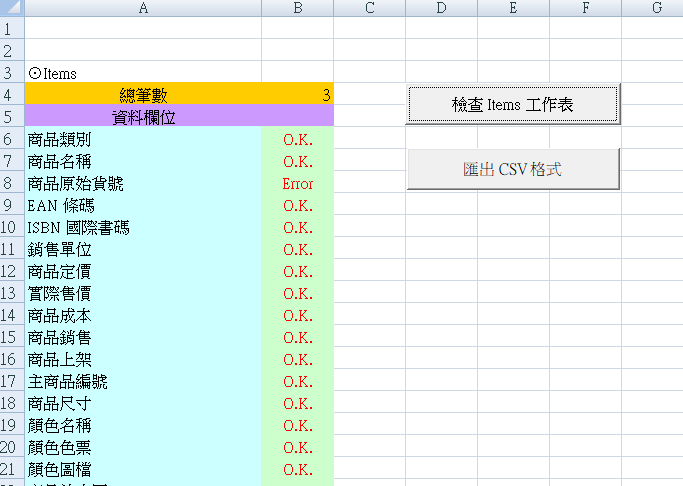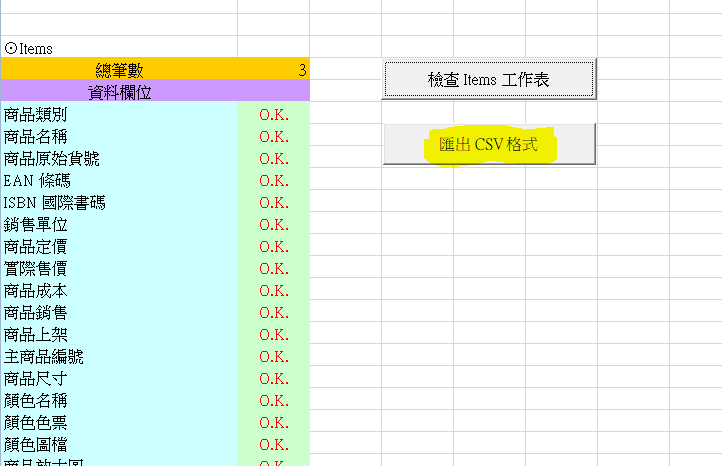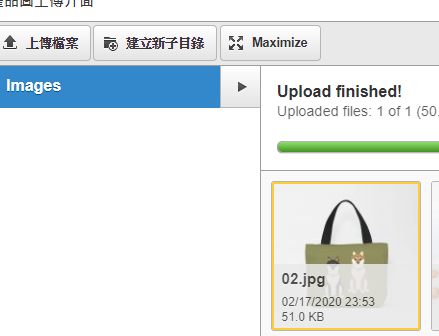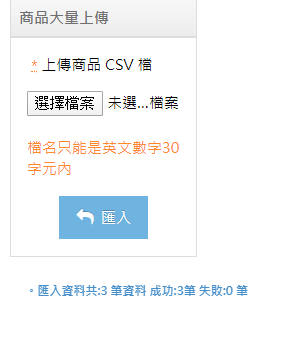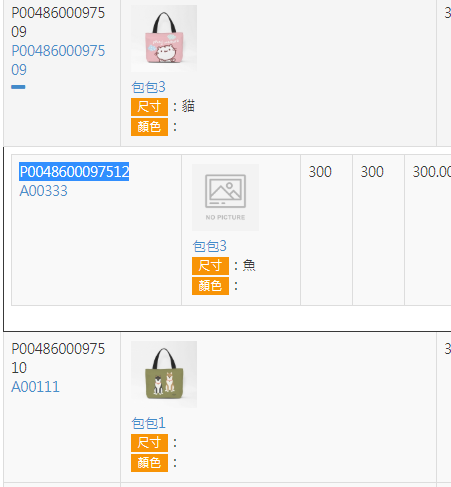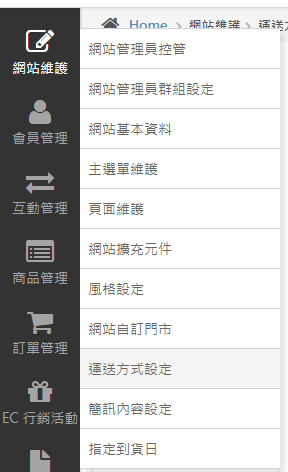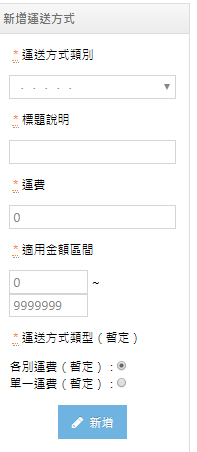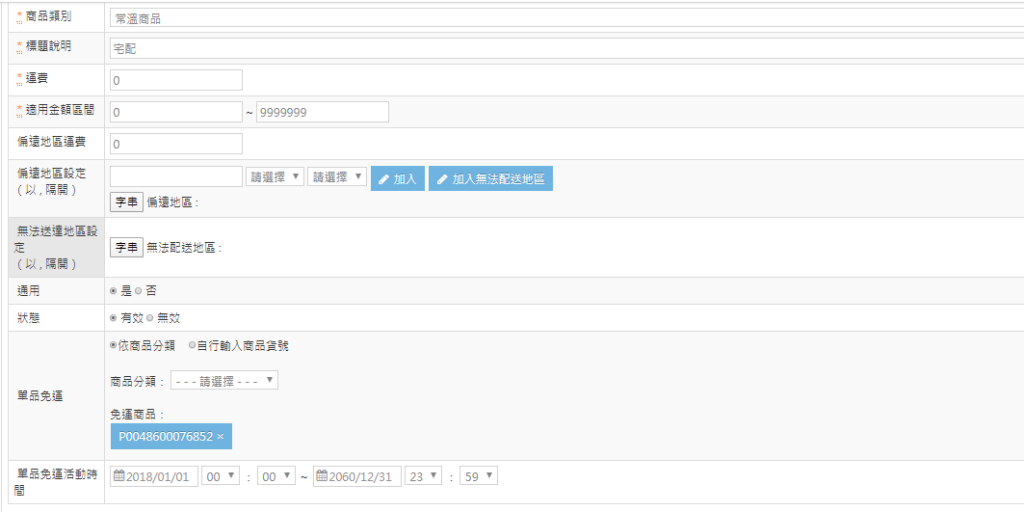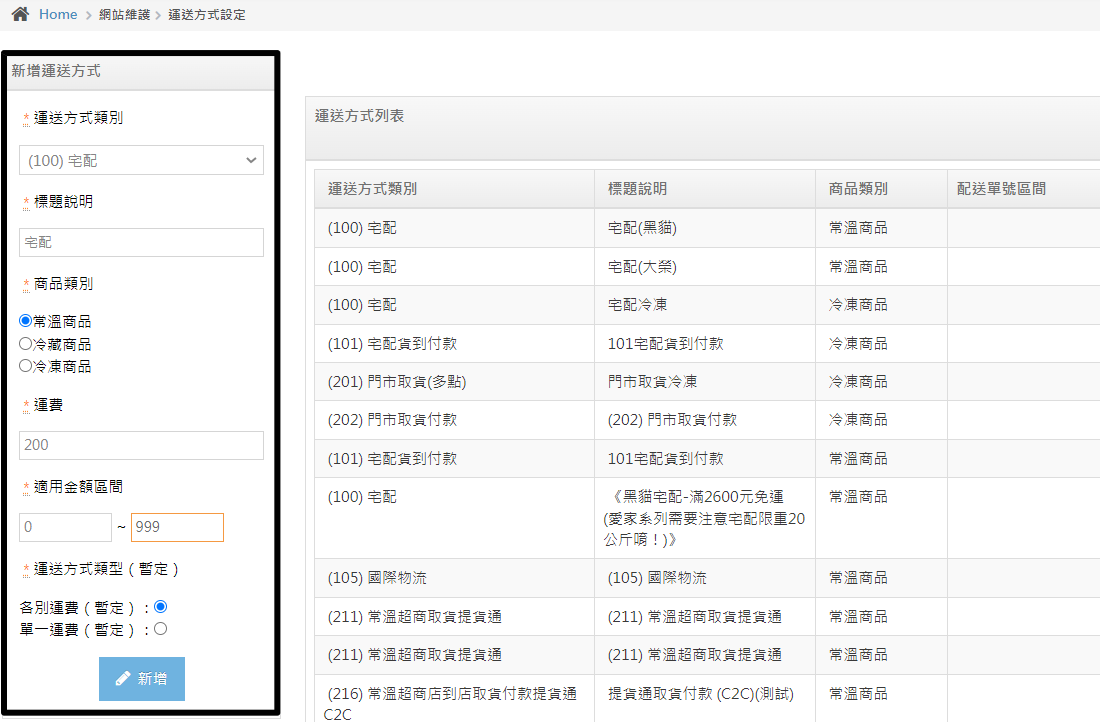以下為所有訂單狀態

一、消費者訂購商品後,須取消訂單
在尚未出貨前,消費者可在前台會員中心自行取消訂單,若須關閉會員取消訂單功能,可請客服協助關閉。
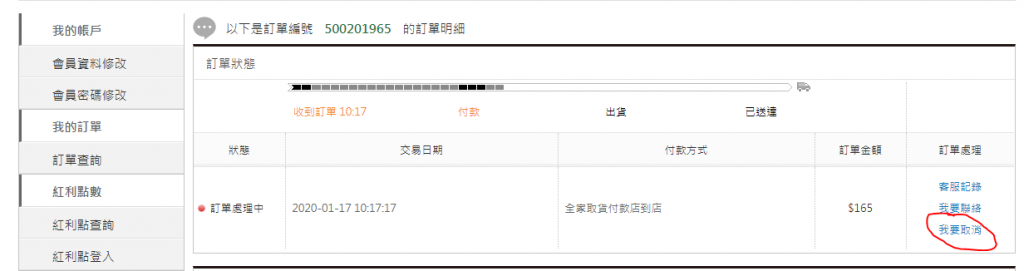
後台【訂單管理】>【訂單管理】,查詢該筆訂單,點擊取消整筆訂單。
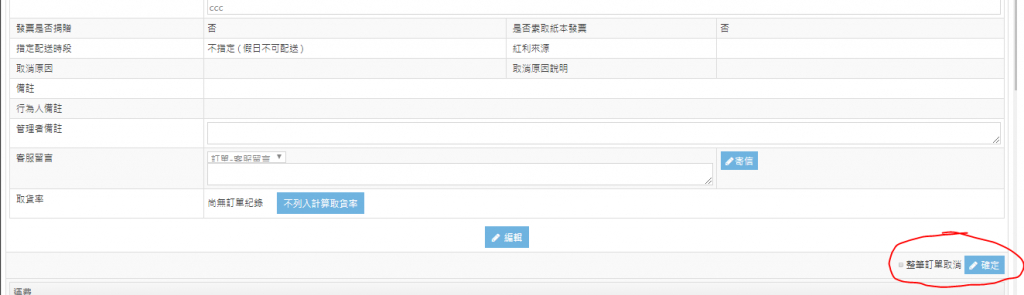
二、商品送達消費者,消費者須申請退貨
會員中心有7日鑑賞期提供消費者申請退貨,會員可於【會員中心】>【訂單查詢】>【訂單明細】>【我要退貨】申請。
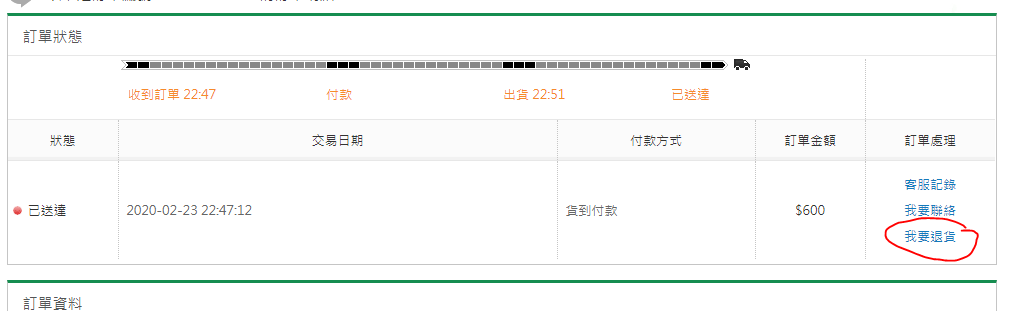
後台【訂單管理】>【退貨單查詢】便會出現退貨訂單
待收回包裹後檢查無異後,點選【異動】>【物流驗退】,系統即會產生該筆訂單退款單
*須確認包裹無異才物流驗退,物流驗退後系統隔日就會產生退款單!

三、訂單退款
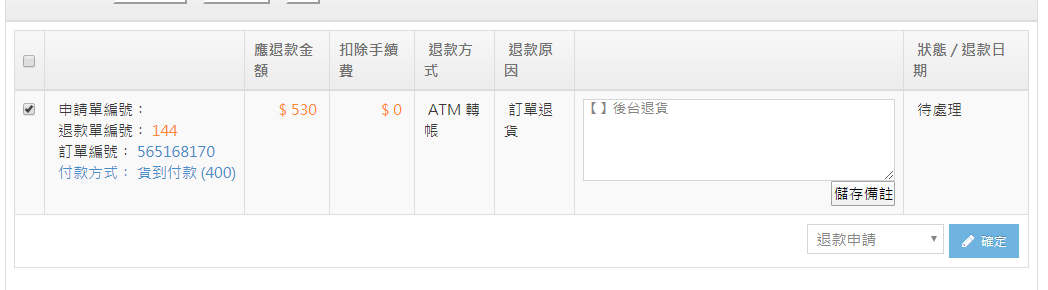
-
和盟代收及委託和盟代開發票
由和盟退款給消費者,信用卡會自動退刷,ATM付款和盟財務人工退款,加上銀行作業時間約二周。
線上刷卡:刷退的流程大約10天,財務每月7、17、27日申請退款。
ATM轉帳:財務於每月10、20、每月最後一日轉帳退款。
-
未委由和盟開立發票
線上刷卡: 【訂單管理】>【訂單退款】,勾選退款單變更狀態為【退款申請】,系統後續退刷。
ATM轉帳:自行退款給消費者,待對帳日時我們財務會將此筆款項撥款給貴司
【訂單管理】>【訂單退款】勾選退款單變更狀態為【退款申請】>點選退款單狀態為 【退款完成】 ,系統會壓上退款日期以利後續查看退款紀錄唷!